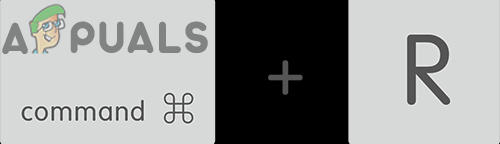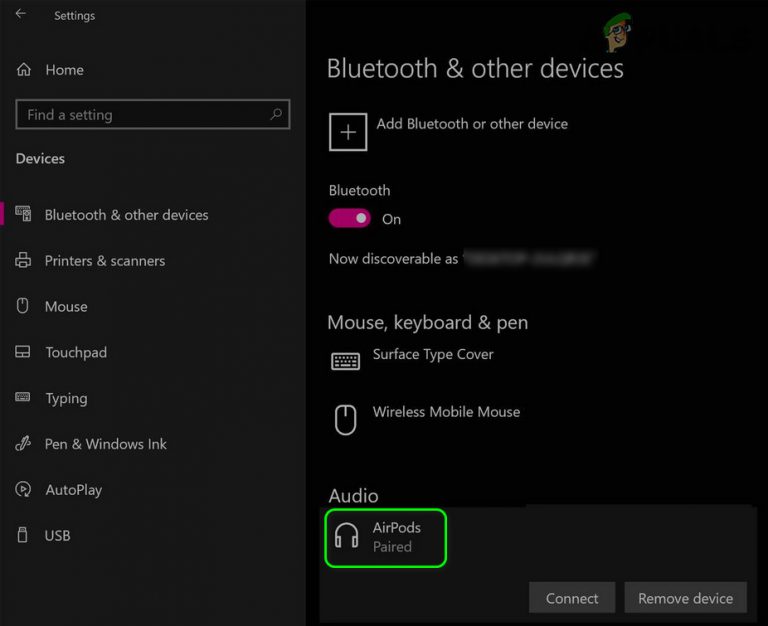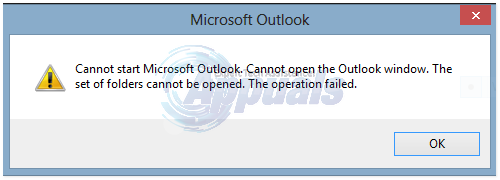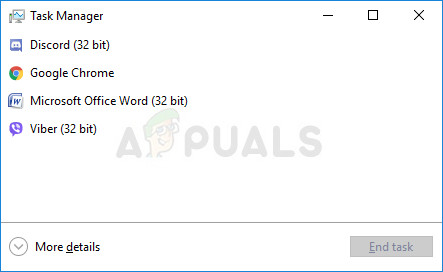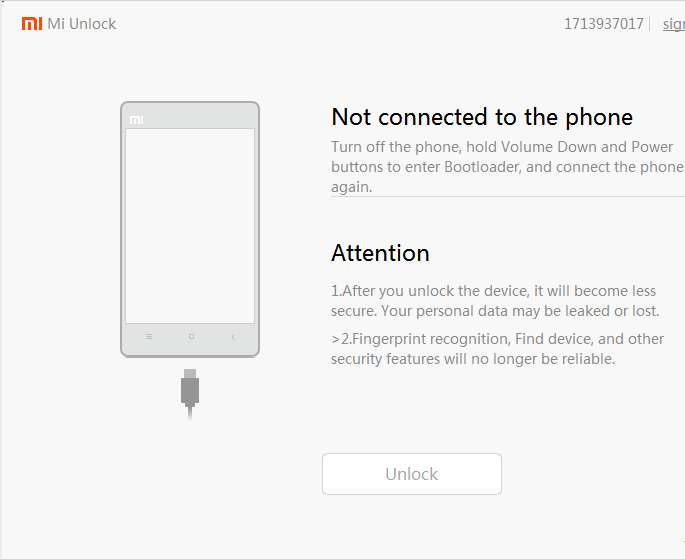So beheben Sie kein Video mit unterstütztem Format und gefundenem MIME-Typ
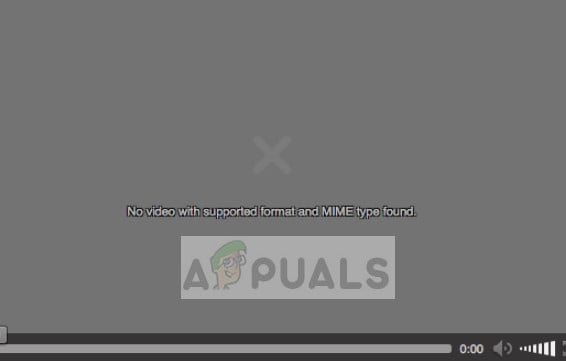
Wir werden verschiedene Schritte versuchen, um dieses Problem zu lösen, von der Überprüfung des Videotyps bis zur Installation von Adobe Flash. Bevor wir zum Rest des Artikels übergehen, stellen Sie sicher, dass Sie zuerst Ihr Profil synchronisieren, da wir Mozilla zurücksetzen werden. Melden Sie sich auch mit einem Administratorkonto an.
Stellen Sie sicher, dass Sie die letzte Version von Firefox zuvor auf Ihrem Computer installiert.
Was verursacht den Fehler “Kein Video mit unterstütztem Format und MIME-Typ gefunden” in Firefox?
Seit der Einführung von HTML5 sind solche Fehler selbst in gängigen Browsern wie Mozilla häufig. Die Gründe, warum diese Fehlermeldung beim Streamen eines Videos auftritt, sind unter anderem:
- Schlechte Cookies und Cache in Firefox gespeichert. Jede Website ruft beim Laden von Inhalten Cookies und Cache ab. Wenn diese beschädigt oder fehlerhaft sind, zeigt der Browser Fehler wie den hier diskutierten an.
- Adobe Flash ist nicht auf Ihrem Computer installiert. Bis heute gibt es noch zahlreiche Websites, die Flash nutzen.
- Wenn Sie haben Windows KN und N Editionsind die von Firefox benötigten medienbezogenen Technologien standardmäßig nicht in ihnen installiert. So unterscheiden sie sich von anderen Windows-Editionen.
- Es gibt Plug-Ins im Browser Dies kann beschädigt sein oder mit dem Videowiedergabemechanismus in Konflikt stehen.
Stellen Sie sicher, dass Sie alle Ihre Lesezeichen und Daten exportieren, bevor Sie fortfahren. Wenn wir die folgenden Lösungen befolgen, werden Ihre Firefox-Daten möglicherweise gelöscht.
Lösung 1: Installieren von Adobe Flash Player
Wenn Sie Adobe Flash Player nicht auf Ihrem Computer installiert haben, wird empfohlen, dies sofort zu tun. Wie bereits erwähnt, gibt es immer noch zahlreiche Websites, die Adobe Flash für das Streaming ihrer Videos verwenden. Wenn Sie die Software noch nicht installiert haben, führen Sie die folgenden Schritte aus.
- Sie können herunterladen Adobe Flash Player Wählen Sie auf der offiziellen Website die richtige Web-Engine-Option zusammen mit Windows 10/8 aus.
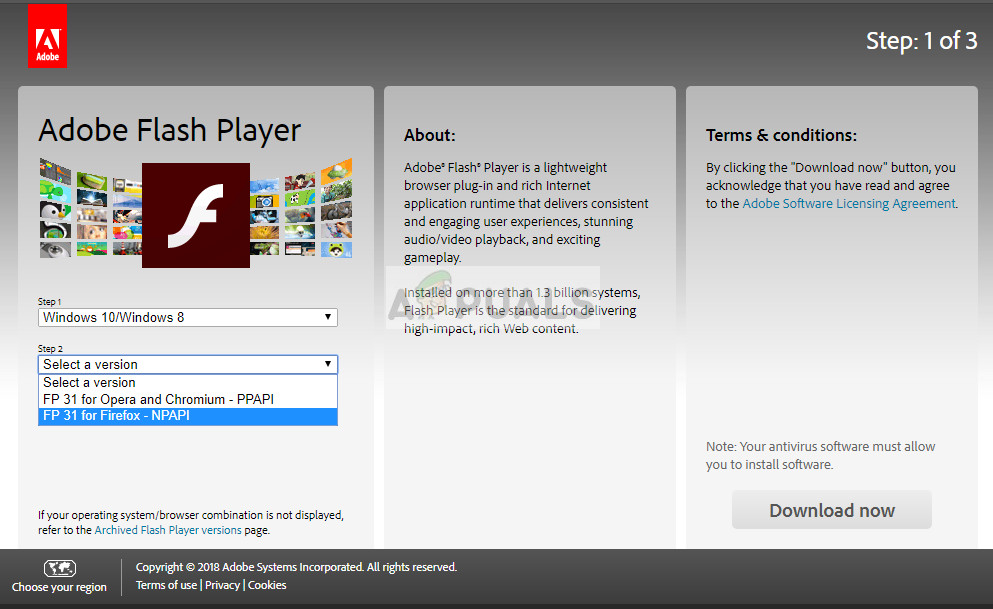
- Installieren Sie die ausführbare Datei nach dem Herunterladen mit Administratorrechten und starten Sie Ihren Computer neu. Versuchen Sie nun erneut, auf das Video zuzugreifen.
Lösung 2: Cache und Cookies löschen
Es gab mehrere Benutzer, die berichteten, dass der Cache und die Cookies Probleme für sie verursachten. Zum Beispiel können sie das Video im privaten Modus ansehen, konnten es aber nicht im normalen Modus. Hier werden wir versuchen, Ihren Cache und Ihre Cookies aus dem Browser zu löschen. Dadurch werden Sie von allen Websites abgemeldet und möglicherweise sogar gespeicherte Passwörter vergessen. Exportieren Sie daher alle Ihre Lesezeichen und Daten, bevor Sie dieser Lösung folgen.
- Öffnen Sie Ihren Firefox-Client und klicken Sie auf Menüsymbol oben rechts auf dem Bildschirm vorhanden.
- Wählen Sie nun die Schaltfläche Optionen irgendwo am unteren Rand des Menüs vorhanden.
- Klicke auf Privatsphäre und Sicherheit Verwenden des linken Navigationsbereichs.
- Klicke auf Verlauf löschen und wählen Sie die Option von Alles neben dem Zeitbereich.
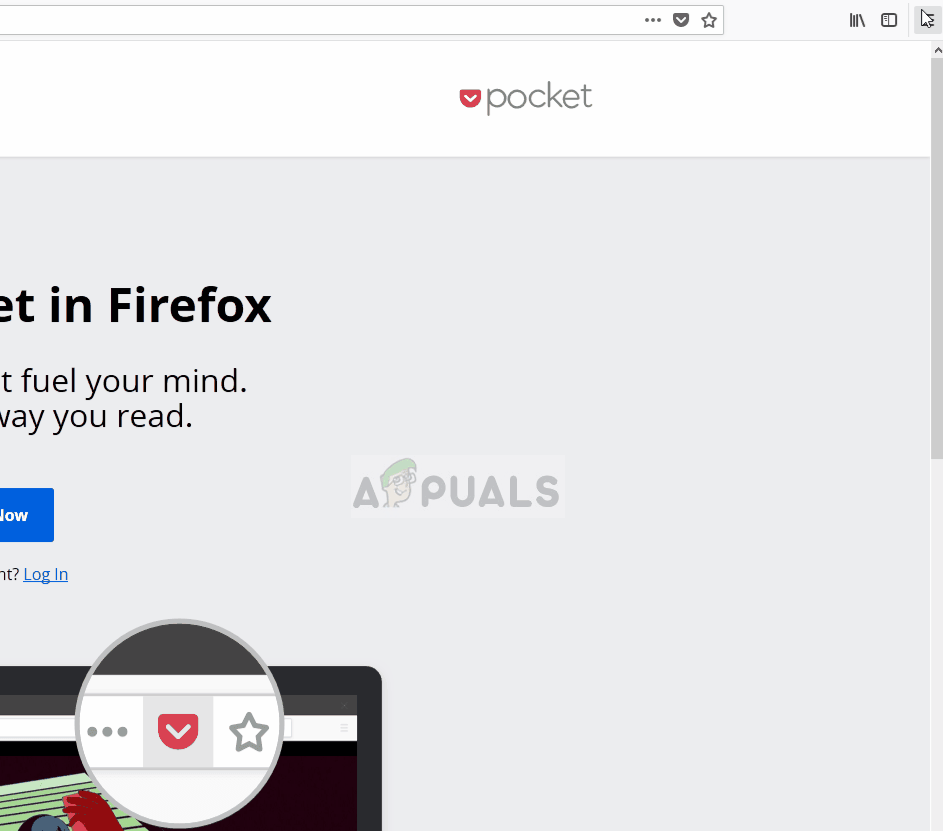
- Wählen Sie nun Daten löschen und stellen Sie sicher, dass alles ausgewählt ist. Drücken Sie Frei Jetzt wenn die zusätzliche Benutzerkontensteuerung angezeigt wird.
- Starten Sie Ihren Computer neu und versuchen Sie, auf die Website zuzugreifen, auf der die Fehlermeldung angezeigt wurde.
Lösung 3: Installieren des Media Feature Pack (für Windows N / KN)
Windows N sind Versionen des Betriebssystems, die jedoch alle Grundfunktionen von Windows enthalten habe nicht alle Media Player-Funktionen. Möglicherweise wird diese Funktion installiert, später wird jedoch vergessen, dass das Media Feature Pack nicht integriert ist.
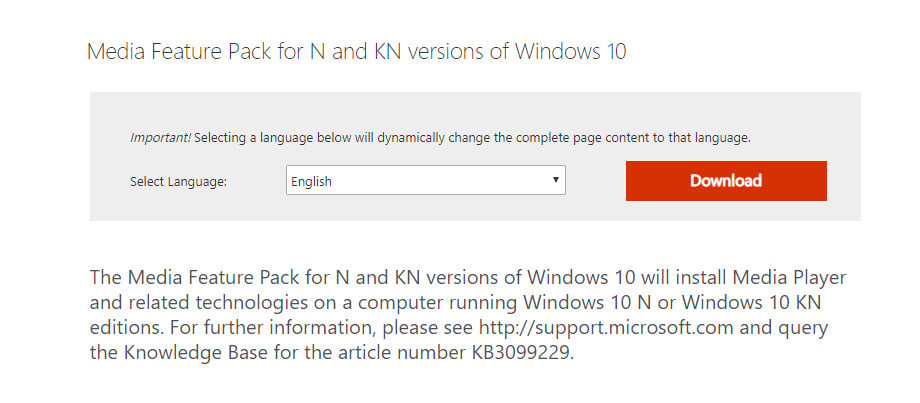
Navigieren Sie zur Installation des Medea Feature Packs zur Installation auf der offiziellen Website von Microsoft Media Feature Pack für N- und KN-Versionen von Windows 10 und laden Sie die ausführbaren Dateien an einen zugänglichen Ort herunter. Installieren Sie diese und starten Sie Ihren Computer neu. Folgen Sie dann erneut Lösung 1, um Flash zu installieren und neu zu starten. Versuchen Sie nun, auf die Website zuzugreifen, und prüfen Sie, ob die Fehlermeldung behoben ist.
Lösung 4: Neuinstallation von Firefox
Wenn alle oben genannten Lösungen nicht funktionieren, können Sie versuchen, Firefox von Grund auf neu zu installieren. Stellen Sie daher sicher, dass alle Ihre Lesezeichen und Daten sicher in Ihrem Mozilla-Konto gesichert sind, damit wir sie später importieren können.
- Drücken Sie Windows + R und geben Sie „Appwiz.cpl”Im Dialogfeld und drücken Sie die Eingabetaste.
- Suchen Sie im Anwendungsmanager den Eintrag „Mozilla FirefoxKlicken Sie mit der rechten Maustaste darauf und wählen Sie Deinstallieren.
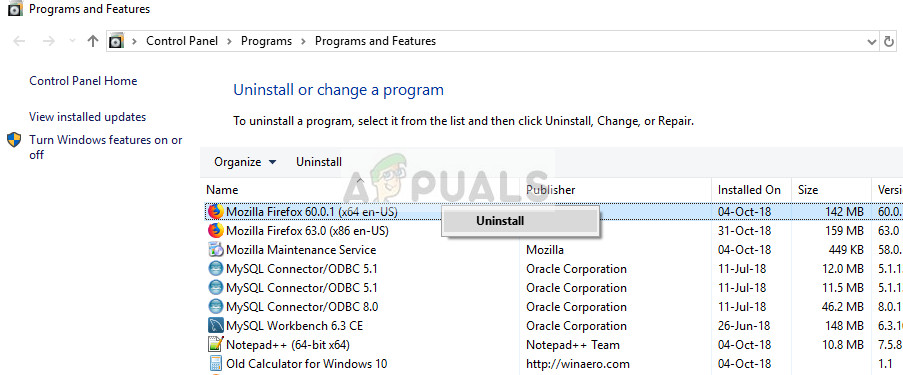
- Deinstallieren Sie alle Mozilla-Produkte und starten Sie Ihren Computer neu. Navigieren Sie nun zu Mozilla Download-Site und laden Sie die neueste verfügbare Version herunter. Versuchen Sie nach der Installation erneut, auf das Online-Video zuzugreifen, und überprüfen Sie, ob die Fehlermeldung behoben ist.
Lösung 5: Verwenden eines anderen Browsers
Wenn Sie beim Streamen eines Videos in jeder Hinsicht versagen, können Sie andere gängige Browser wie Chrome verwenden. Chrome verwendet die Chromium-Web-Engine, die sich in Bezug auf Codierung, Medienfunktionen usw. von Firefox völlig unterscheidet. Es gab zahlreiche Fälle, in denen Benutzer Videos in Chrome im Vergleich zu Firefox streamen konnten.
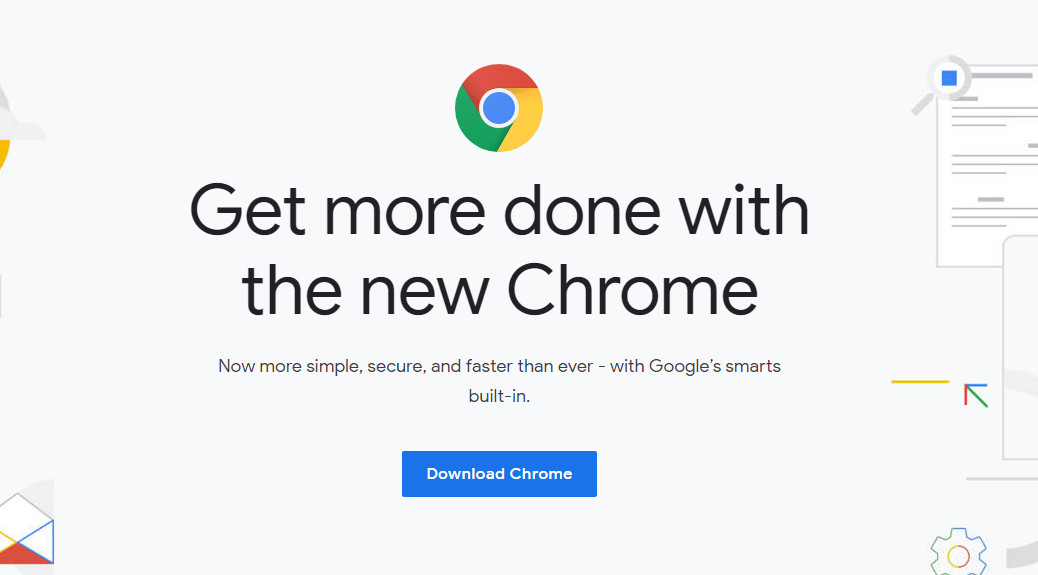
Navigieren Sie zu Chrome-Download-Website und speichern Sie die ausführbare Datei an einem zugänglichen Ort. Installieren Sie nun Chrome und versuchen Sie, auf das darin enthaltene Website-Video zuzugreifen. Hoffentlich gibt es kein Problem.
Wenn auf das Video auch auf mehreren Browsern und anderen Geräten nicht zugegriffen werden kann, bedeutet dies wahrscheinlich, dass auf der Serverseite etwas nicht stimmt. Hier können Sie eine Beschwerde beim Eigentümer der Website einreichen und warten, bis diese behoben ist.